10 ไคลเอนต์ FTP อันดับต้น ๆ สำหรับ Mac และ Windows สำหรับ WordPress & WooCommerce Developers
เผยแพร่แล้ว: 2019-03-01
ปรับปรุงล่าสุด - 10 พฤศจิกายน 2564
WordPress มีส่วนต่อประสานผู้ใช้ที่ยอดเยี่ยมที่ช่วยให้คุณจัดการงานประจำวันบนเว็บไซต์ของคุณจากแดชบอร์ดได้ อย่างไรก็ตาม มีบางสถานการณ์ที่คุณต้องการสื่อสารโดยตรงกับไฟล์ของไซต์ของเราบนเซิร์ฟเวอร์ File Transfer Protocol (FTP) ช่วยให้คุณถ่ายโอนไฟล์ไปยังเซิร์ฟเวอร์ของโฮสต์โดยตรงจากคอมพิวเตอร์ของคุณ แม้ว่าจะไม่จำเป็นในการจัดการไซต์ WordPress ของคุณ แต่ก็มีประโยชน์สำหรับการแก้ไขปัญหา เพื่อให้สามารถใช้ FTP ได้ คุณต้องได้รับความช่วยเหลือจากไคลเอนต์ FTP ซึ่งช่วยให้คุณเชื่อมต่อกับเซิร์ฟเวอร์และไฟล์เว็บไซต์ของคุณ ในบทความนี้เราจะพูดถึงไคลเอนต์ FTP อันดับต้น ๆ สำหรับ Mac และ Windows ที่ใช้โดยนักพัฒนา WordPress และ WooCommerce หลายคน
FTP ช่วยในการรักษาไซต์ WordPress ของคุณอย่างไร?
มาดูสถานการณ์เฉพาะบางประการที่ FTP อาจสามารถช่วยคุณดูแลไซต์ WordPress ของคุณได้
- สำหรับการแก้ไขปัญหา เมื่อคุณไม่สามารถเข้าถึงแดชบอร์ด WordPress ของคุณได้เนื่องจากเกิดข้อผิดพลาด
- การอัปโหลดไฟล์สื่อจำนวนมากเพื่อประหยัดเวลา
- แก้ไขไฟล์หลักของ WordPress สำหรับการปรับแต่งหรือมาตรการรักษาความปลอดภัยบางอย่าง
ไคลเอนต์ FTP อันดับต้น ๆ สำหรับ Mac และ Windows
ตอนนี้ มาดูไคลเอนต์ FTP อันดับต้น ๆ ที่นักพัฒนาใช้เพื่อจัดการไซต์ WordPress และ WooCommerce
FileZilla
Filezilla เป็นโซลูชัน FTP แบบโอเพ่นซอร์สที่ได้รับความนิยม ฟรีและเป็นที่ต้องการของนักพัฒนาซอฟต์แวร์จำนวนมากที่ทำงานในระบบนิเวศของ WordPress นอกเหนือจาก FTP แล้ว ยังรองรับ FTPS และ SFTP คุณจะมีเอกสารประกอบมากมายเพื่อทำความเข้าใจความสามารถในการใช้งาน และสำหรับการสนับสนุน คุณสามารถใช้ฟอรัมและเครื่องมือติดตามจุดบกพร่องได้ มันทำงานบนทั้ง Windows และแพลตฟอร์มอื่น ๆ เช่นกัน บนเว็บไซต์ของพวกเขา คุณจะพบเวอร์ชันหนึ่งสำหรับ Windows โดยเฉพาะ และอีกเวอร์ชันหนึ่งสำหรับทุกแพลตฟอร์ม
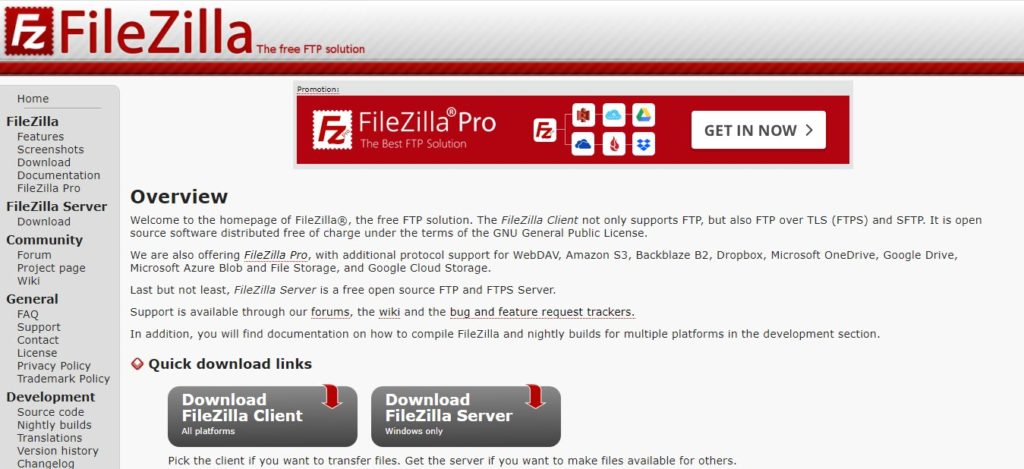
หากคุณกำลังมองหาการสนับสนุนเพิ่มเติมสำหรับ Amazon S3, Backblaze B2, Dropbox, Microsoft OneDrive, Google Drive ฯลฯ คุณสามารถลองใช้เวอร์ชันโปรได้ ด้วยเวอร์ชัน Pro คุณจะพบกับอินเทอร์เฟซผู้ใช้ที่ใช้งานง่ายและเครื่องมืออันทรงพลังที่จะช่วยให้คุณเข้าถึงไฟล์และไปยังส่วนต่างๆ ของเซิร์ฟเวอร์ได้ ขนาดไฟล์ของคุณจะไม่มีปัญหาสำหรับรุ่น Pro เนื่องจากมีตัวเลือกคิวการถ่ายโอนที่มีประสิทธิภาพและการจำกัดความเร็วการถ่ายโอนที่จัดการได้ Filezilla Pro ซึ่งเป็นตัวเลือกยอดนิยมในหมู่ไคลเอ็นต์ FTP สำหรับ Mac และ Windows จะเสียค่าใช้จ่ายประมาณ 20 เหรียญสำหรับใบอนุญาต
ไซเบอร์ดัค
Cyberduck เป็นโซลูชันที่ครอบคลุมที่ให้คุณเชื่อมต่อกับเซิร์ฟเวอร์และที่เก็บข้อมูลบนคลาวด์ บริการไคลเอนต์ FTP ของพวกเขานำเสนอโซลูชั่นที่ยอดเยี่ยมสำหรับการถ่ายโอนไฟล์ในเครือข่ายที่ปลอดภัยเช่นกัน Cyberduck นำเสนอการผสานรวมกับตัวแก้ไขภายนอกได้อย่างราบรื่น เพื่อให้คุณสามารถแก้ไขไฟล์ข้อความหรือไบนารีบนเซิร์ฟเวอร์ของคุณได้อย่างง่ายดาย คุณจะสามารถกำหนดค่า Content Delivery Network (CDN) บน Amazon Cloudfront และ Akamai ได้อย่างง่ายดาย
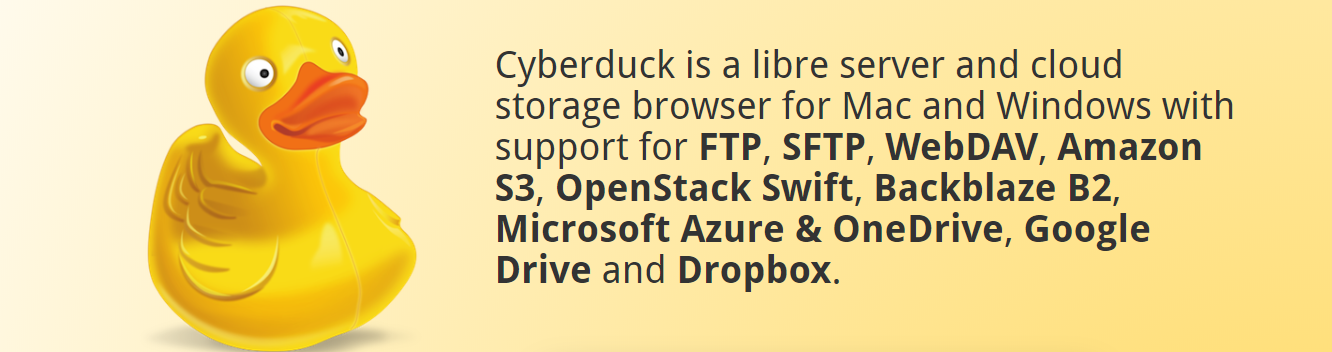
คุณลักษณะที่มีประโยชน์บางอย่างของ Cyberduck รวมถึงการลากและวางบุ๊กมาร์ก การเรียกดูที่เปิดใช้งานแคช ฯลฯ นอกจากนี้ยังช่วยให้คุณสามารถคัดลอกไฟล์ระหว่างเซิร์ฟเวอร์ได้ โซลูชันโอเพ่นซอร์สนี้ใช้งานได้กับ Mac OS X และ Windows ได้อย่างราบรื่น
WinSCP
หากคุณกำลังมองหาไคลเอนต์ FTP แบบโอเพ่นซอร์สฟรีสำหรับ Windows ให้ลองดู WinSCP ให้การถ่ายโอนไฟล์ที่ราบรื่นสำหรับไซต์ WordPress ของคุณ นอกจากนี้ยังมีฟังก์ชันการเขียนสคริปต์พื้นฐานและตัวเลือกในการจัดการไฟล์ มีอินเทอร์เฟซผู้ใช้แบบกราฟิกที่ทำให้ใช้งานง่าย นอกจากการรองรับ FTP, SFTP และ SCP แล้ว ยังรองรับโปรโตคอล WebDAV และ S3
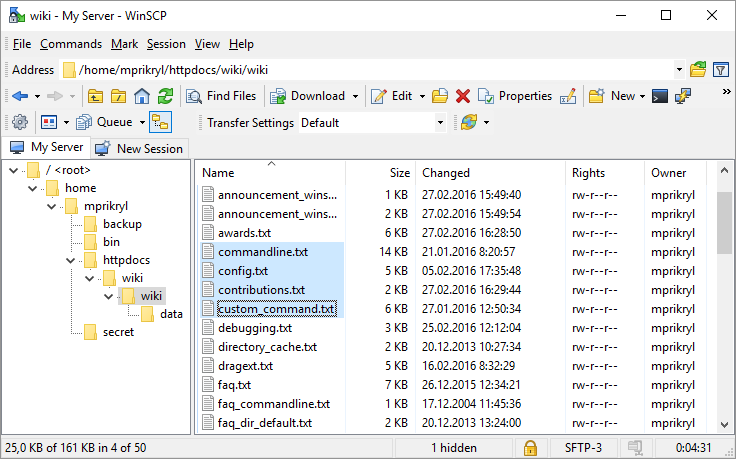
สำหรับการตรวจสอบสิทธิ์ มีการสนับสนุนสำหรับรหัสผ่าน แป้นพิมพ์โต้ตอบและกลไก GSS API ของคีย์สาธารณะ คุณยังสามารถปกป้องข้อมูลไซต์ที่จัดเก็บไว้ได้โดยใช้รหัสผ่านหลัก
ส่ง 5
ส่งเป็นหนึ่งในแอพถ่ายโอนไฟล์ที่ได้รับความนิยมมากที่สุดสำหรับ MacOS มันมี UI ที่เรียบง่ายและทรงพลังซึ่งค่อนข้างเป็นที่นิยมในหมู่ผู้ใช้ Mac OS การจัดการการถ่ายโอนไฟล์ด้วยเซิร์ฟเวอร์หลายเครื่องสามารถทำได้โดยไม่ยุ่งยากโดยใช้การส่ง ช่วยให้คุณจัดการการถ่ายโอนไฟล์ผ่าน FTP, SFTP, WebDAV, S3 ฯลฯ ได้อย่างราบรื่น นอกจากนี้ คุณจะสามารถเชื่อมต่อกับเซิร์ฟเวอร์ยอดนิยมบางตัว เช่น Google Drive, Dropbox, Microsoft Azure เป็นต้น
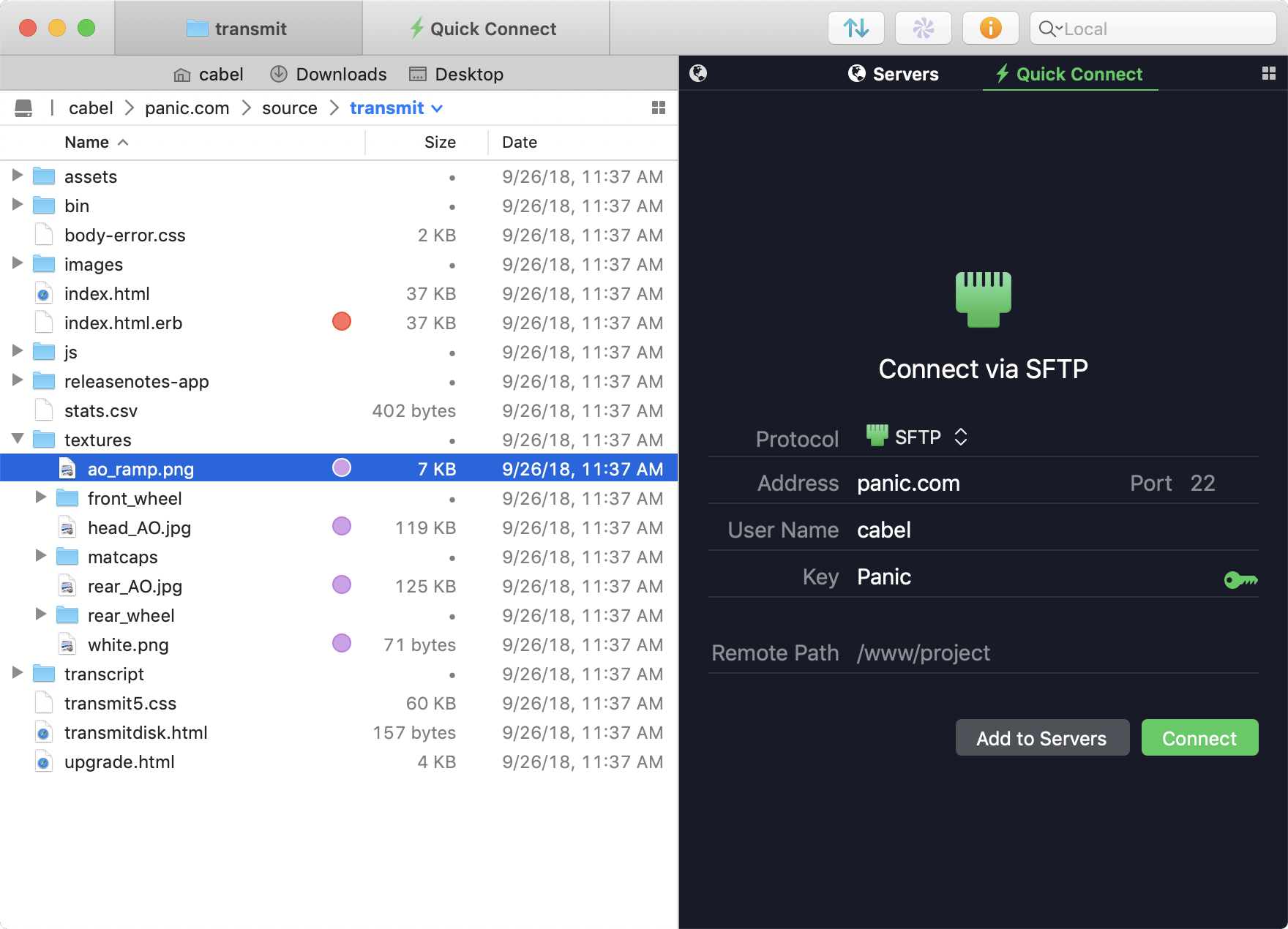
คุณลักษณะเด่นที่คุณจะพบใน Transmit 5 คือการซิงค์ Panic ที่ช่วยคุณในการซิงค์ไฟล์ระหว่างโลคัลกับโลคัลและรีโมตไปยังคอมพิวเตอร์ระยะไกล การปรับปรุงมัลติเธรดและการจัดการโฟลเดอร์ที่ซับซ้อนได้ดีขึ้นทำให้เวอร์ชันนี้เร็วขึ้นมาก นอกจากนี้ มุมมองกิจกรรมล่าสุดยังช่วยให้คุณโฟกัสไปที่ฟังก์ชันที่ถูกต้อง
ฟรี FTP
ด้วยอินเทอร์เฟซที่เป็นมิตรกับผู้ใช้และการออกแบบที่มีประสิทธิภาพ Free FTP นำเสนอโซลูชันที่ง่ายและมีประสิทธิภาพสำหรับการถ่ายโอนไฟล์ การถ่ายโอนไฟล์ระหว่างคอมพิวเตอร์และเซิร์ฟเวอร์ของคุณสามารถทำได้ด้วยการลากและวาง นอกจากนี้ บานหน้าต่างกิจกรรมยังช่วยให้คุณจับตาดูงานวิ่งทั้งหมดได้โดยไม่สับสน คุณสามารถหยุดชั่วคราวหรือยกเลิกการดำเนินการได้ และข้อผิดพลาดจะแสดงในลักษณะที่มีประสิทธิภาพและสามารถอ่านได้ เมื่อใช้ Free FTP คุณสามารถจัดการโปรโตคอลยอดนิยมหลายตัวสำหรับการถ่ายโอนไฟล์ เช่น FTP, FTPS, SFTP ด้วยการเข้ารหัสประเภทต่างๆ
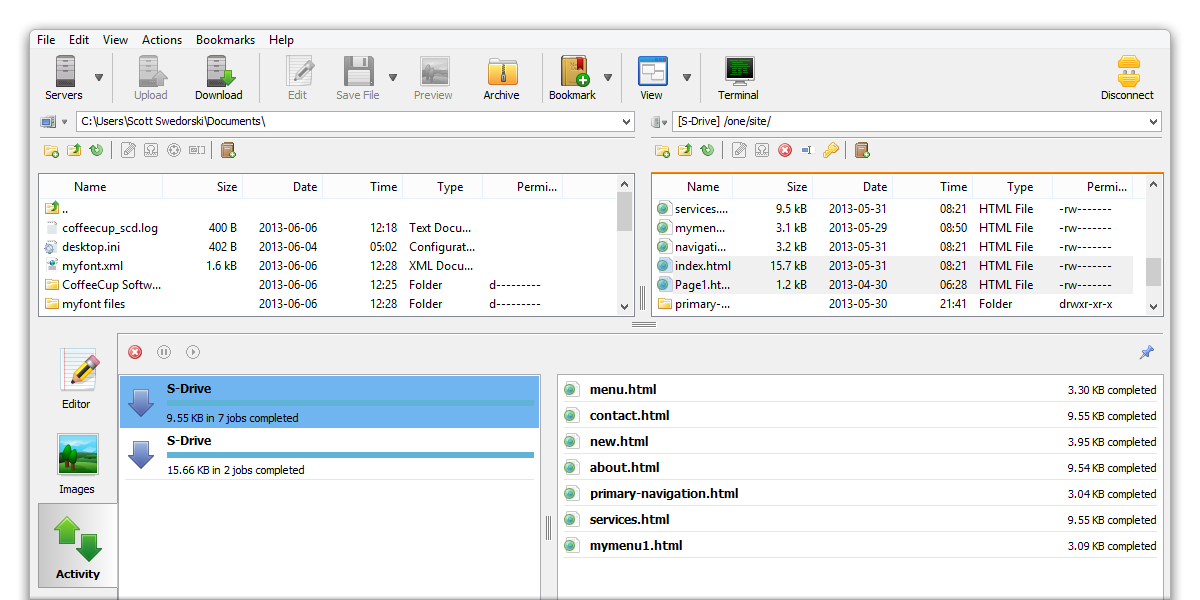
การเข้าถึงไฟล์บน Free FTP นั้นทำได้ง่ายเป็นพิเศษ เนื่องจากมีฟีเจอร์ต่างๆ เช่น Combo Bookmarks ซึ่งคุณสามารถบันทึกและเรียกใช้โฟลเดอร์ในเครื่องและโฟลเดอร์ระยะไกลได้ คุณยังสามารถสร้างการสำรองข้อมูลอย่างรวดเร็วของไซต์ของคุณโดยใช้เครื่องมือนี้ เนื่องจากมันสร้างโฟลเดอร์ zip และบันทึกไว้ในเครื่องคอมพิวเตอร์ของคุณ

WS_FTP มืออาชีพ
นี่เป็นหนึ่งในตัวเลือกที่ปลอดภัยที่สุดสำหรับการถ่ายโอนไฟล์ในแพลตฟอร์ม Windows ช่วยคุณในการถ่ายโอนไฟล์ด้วยการเข้ารหัสระดับสูงสุด มีส่วนต่อประสานกับผู้ใช้ที่เป็นมิตรและมีความยืดหยุ่นในการปรับแต่ง ความปลอดภัยที่เหนือกว่าของการถ่ายโอนไฟล์ในขณะที่ใช้ซอฟต์แวร์นี้ได้รับการรับรองโดยการเข้ารหัสที่ได้รับการตรวจสอบ FIPS 140-2, การเข้ารหัสไฟล์ OpenPGP และ AES 256 บิต อินเทอร์เฟซแบบลากและวางทำให้ใช้งานได้รวดเร็วและน่าพึงพอใจเป็นพิเศษ
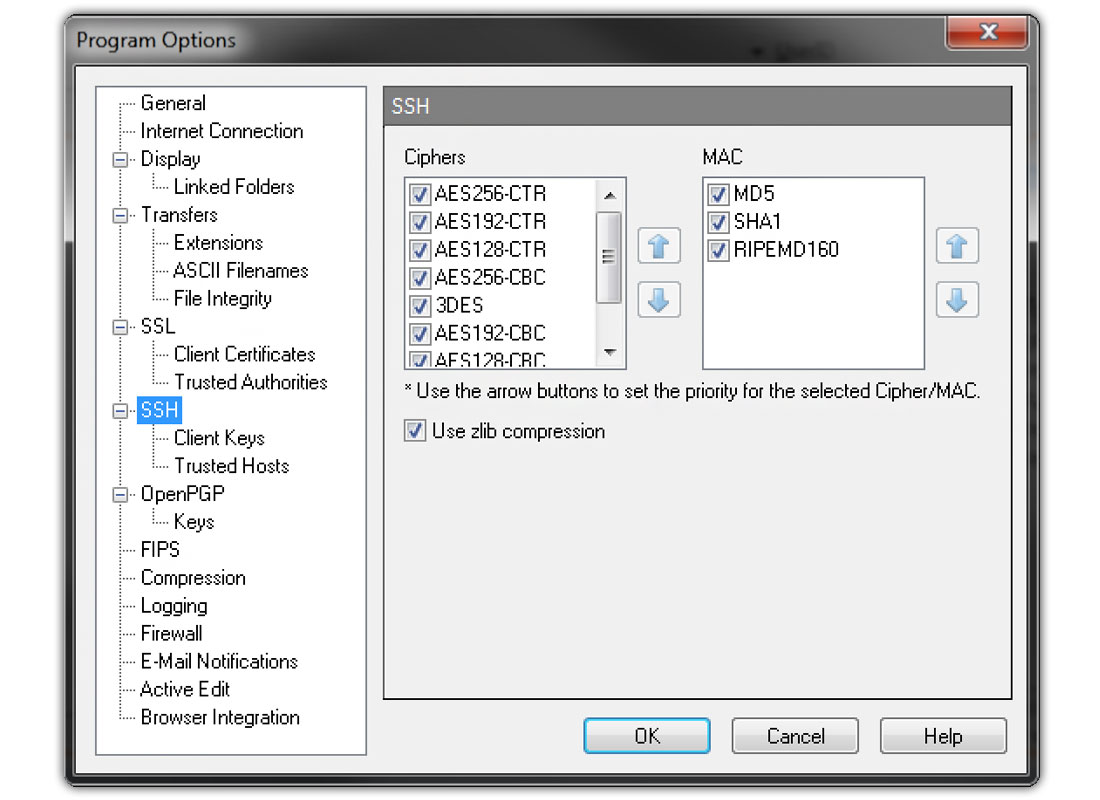
มีคุณสมบัติที่สำคัญเพื่อช่วยในการสำรองข้อมูลของคุณ คุณสามารถเก็บถาวรไฟล์และโฟลเดอร์ที่สำคัญของคุณไปยังตำแหน่ง อุปกรณ์ หรือบริการที่เก็บข้อมูลบนคลาวด์ นอกจากนี้ยังช่วยให้คุณสามารถเปิดใช้งานการแจ้งเตือนทางอีเมลเพื่อยืนยันการถ่ายโอนไฟล์ที่ประสบความสำเร็จและเพื่อแจ้งเตือนผู้อื่นเกี่ยวกับเรื่องนี้ ในการเริ่มต้นใช้งาน WS_FTP Professional คุณสามารถดาวน์โหลดรุ่นทดลองใช้ฟรี แผนชำระเงินเริ่มต้นที่ 49.95 ดอลลาร์ต่อใบอนุญาต
น่ารักFTP
CuteFTP เป็นเครื่องมือที่ปลอดภัยและทรงพลังที่จะช่วยคุณในการถ่ายโอนไฟล์ผ่าน FTP อินเทอร์เฟซค่อนข้างใช้งานง่ายเพื่อช่วยให้คุณจัดการกับเว็บไซต์ที่ซับซ้อนได้อย่างง่ายดาย นอกจากนี้ คุณยังสามารถใช้ตัวแก้ไข HTML ที่มีรหัสสีเพื่อจัดการเอกสารบนคอมพิวเตอร์ในเครื่องหรือคอมพิวเตอร์ระยะไกลได้ ช่วยให้คุณสามารถถ่ายโอนไฟล์ผ่าน FTP, SFTP, FTPS, HTTP, HTTPS ฯลฯ คุณสมบัติเช่นตัวจัดการรหัสผ่านและโปรโตคอลรหัสผ่านครั้งเดียวช่วยให้มั่นใจถึงความปลอดภัยของการถ่ายโอนของคุณในขณะที่ทำงานบนไซต์ระยะไกลหลายแห่งพร้อมกัน
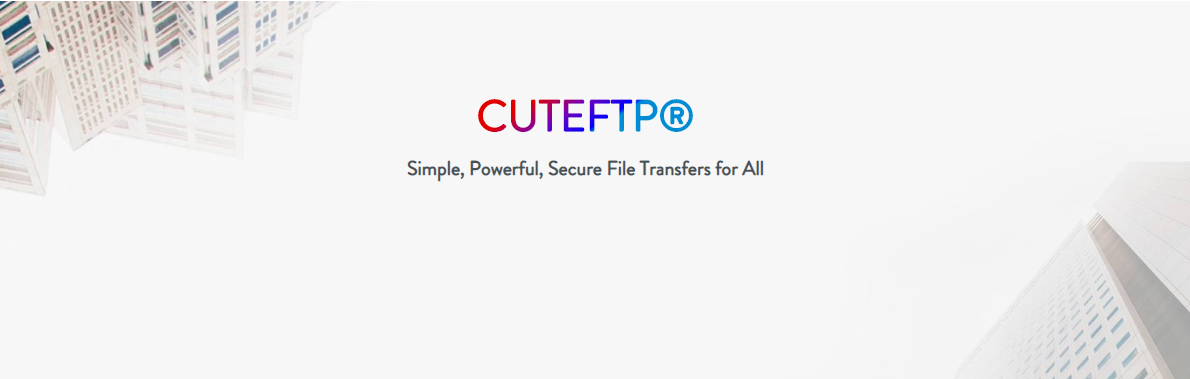
CuteFTP ยังเสนอตัวเลือกการทำงานอัตโนมัติเพื่อสำรองและซิงโครไนซ์ไซต์ของคุณ นอกจากนี้ยังมีอินเทอร์เฟซแบบลากและวางที่ใช้งานง่าย ซึ่งอำนวยความสะดวกในการเคลื่อนย้ายไฟล์ระหว่างคอมพิวเตอร์ต่างๆ ได้ง่ายและรวดเร็ว แพ็คเกจพื้นฐานของ CuteFTP สำหรับ Windows เริ่มต้นที่ราคา 59.99 ดอลลาร์ คุณยังสามารถทดลองใช้งานฟรีเพื่อทำความเข้าใจพื้นฐานเกี่ยวกับวิธีการทำงาน
CloudMounter
เมื่อใช้ CloudMounter คุณสามารถเชื่อมต่อบริการจัดเก็บข้อมูลภายนอกเป็นดิสก์ไดรฟ์เพิ่มเติมที่คุณสามารถใช้ได้ ดังนั้นคุณจึงสามารถจัดการบริการที่เก็บข้อมูลบนคลาวด์บนคอมพิวเตอร์ของคุณได้อย่างง่ายดาย นำเสนอโซลูชันสำหรับทั้ง MacOS และ Windows เนื่องจากคุณสามารถเชื่อมต่อกับ Dropbox, Google Drive, Amazon S3, Microsoft OneDrive, (S)FTP, WebDAV เป็นต้น นอกจากนี้ CloudMounter ยังเป็นหนึ่งในตัวเลือกที่ปลอดภัยที่สุดในบรรดาไคลเอนต์ FTP สำหรับ Mac และ Windows . ไฟล์ของคุณจะได้รับการปกป้องด้วยมาตรฐานการเข้ารหัสขั้นสูง
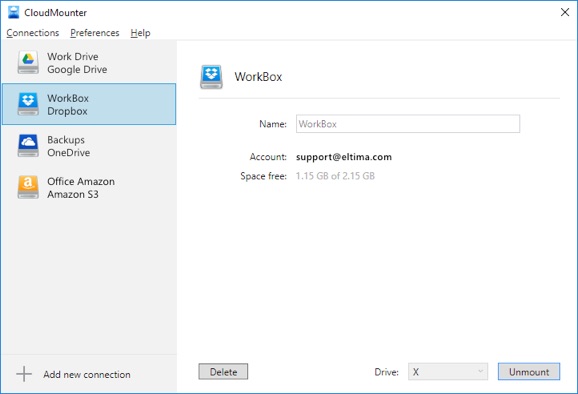
CloudMounter นำเสนอการผสานการทำงานที่ราบรื่นกับทั้งแพลตฟอร์ม Mac และ Windows การอัปเดตแอปพลิเคชันอย่างต่อเนื่องช่วยให้แน่ใจว่าคุณสามารถเข้าถึงเทคโนโลยีที่อัปเดตล่าสุดได้เสมอ ราคาของใบอนุญาตส่วนบุคคลของ CloudMounter เริ่มต้นที่ $29.99
คลาสสิค FTP
นี่เป็นวิธีแก้ปัญหาที่ง่ายและรวดเร็วในการจัดการการถ่ายโอนไฟล์บนเว็บไซต์ของคุณ มันเข้ากันได้กับเซิร์ฟเวอร์ FTP ส่วนใหญ่ และคุณสามารถมั่นใจได้ว่าการถ่ายโอนไฟล์ปลอดภัยโดยใช้ FTP SSL นี่เป็นหนึ่งในไคลเอนต์ FTP ที่เสถียรสำหรับ Mac และ Windows ที่คุณสามารถเลือกได้ ส่วนต่อประสานผู้ใช้ที่เรียบง่ายพร้อมการลากและวางทำให้ง่ายต่อการดาวน์โหลดและอัปโหลดไฟล์เป็นพิเศษ นอกจากนี้ยังมีเครื่องมือสำหรับการซิงค์ไฟล์ที่ช่วยให้คุณเข้าถึงไฟล์ที่อัปเดตได้ตลอดเวลา
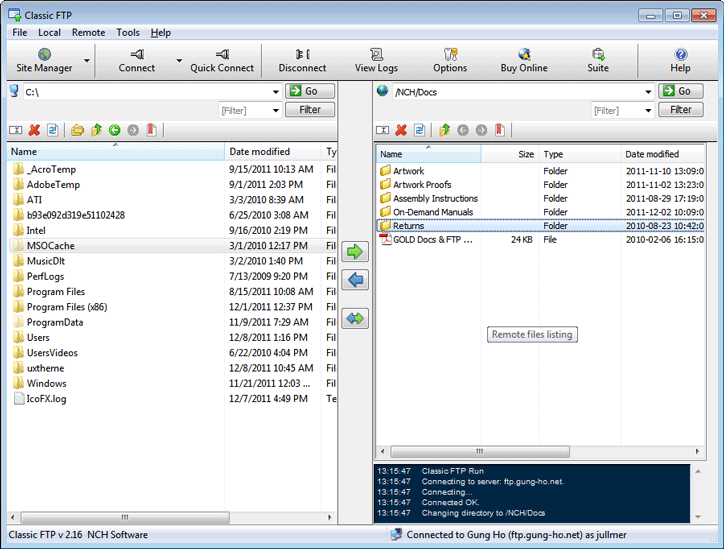
เมื่อคุณเริ่มต้นใช้งาน วิซาร์ดการตั้งค่าจะช่วยคุณสร้างการเชื่อมต่อผ่าน FTP คุณสามารถใช้เวอร์ชันฟรีเพื่อวัตถุประสงค์ที่ไม่ใช่เชิงพาณิชย์ได้ ราคาพื้นฐานของซอฟต์แวร์ Classic FTP รุ่นมาตรฐานคือ 35 เหรียญ
FTPโดยตรง
นอกจากจะเป็นเครื่องมือที่รวดเร็วสำหรับการถ่ายโอนไฟล์ผ่าน FTP แล้ว Direct FTP ยังมีการแก้ไขไฟล์และสำรองข้อมูลอีกด้วย ด้วยความช่วยเหลือของตัวแก้ไขโค้ดในตัว คุณจะสามารถแก้ไข HTML, CSS, PHP, JavaScript ฯลฯ ได้อย่างง่ายดาย ที่สำคัญกว่านั้น คุณจะสามารถแก้ไขไฟล์บนเซิร์ฟเวอร์ของคุณได้เองโดยไม่จำเป็นต้องดาวน์โหลด มีตัวเลือกการลากและวางที่ทำให้การถ่ายโอนไฟล์ของคุณทำได้อย่างง่ายดาย และบานหน้าต่างกิจกรรมจะช่วยให้คุณเข้าใจถึงการถ่ายโอนที่กำลังดำเนินการอยู่อย่างชัดเจน
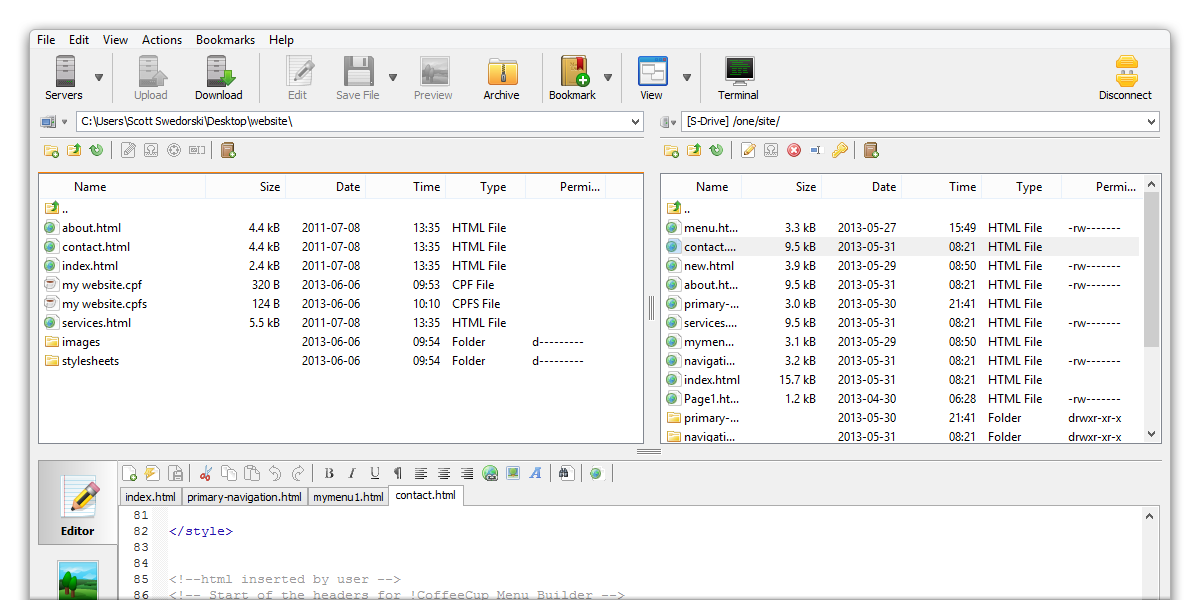
นอกจากนี้ คุณจะพบกับคุณลักษณะต่างๆ เช่น Combo Bookmarks เพื่อช่วยให้คุณเข้าถึงไฟล์และโฟลเดอร์ได้เร็วขึ้น คุณสามารถซื้อใบอนุญาตของ Direct FTP ได้ในราคา 39 เหรียญ
แม้ว่า WordPress จะมีตัวเลือกที่ง่ายในการจัดการด้านต่างๆ ในชีวิตประจำวันบนแดชบอร์ด แต่นักพัฒนามักจะต้องเข้าถึงไฟล์ในเซิร์ฟเวอร์โดยตรง ในการเชื่อมต่อผ่าน FTP คุณต้องมีซอฟต์แวร์ไคลเอนต์ FTP หวังว่าคุณจะได้รับภาพรวมเกี่ยวกับไคลเอนต์ FTP อันดับต้น ๆ สำหรับ Mac และ Windows จากบทความนี้ หากคุณมีคำถามหรือข้อมูลเชิงลึกโปรดอย่าลังเลที่จะแสดงความคิดเห็น
อ่านเพิ่มเติม
- โปรแกรมแก้ไขโค้ดที่ดีที่สุดสำหรับ Mac และ Windows
- จะใช้ CSS พรีโปรเซสเซอร์กับ WordPress ได้อย่างไร?
- บริการบำรุงรักษา WordPress โดย WP Buffs
